ハードウェアウォレット(以下HWと略します)Ledger Nano Sを購入しました。
届いたLedger Nano Sは出荷時のバージョンになっているので開封して最初の作業でアップデートが必要です。
ただ実際にアップデートを試みた場合に公式の説明を読んでも分かりにくく、
問題の解決までカバーできていない部分があり、
実際にわたしもそこで数時間つまづいたので、同じようにお困りの方のためにシェアしておきます。
Ledger Nano S PlusやLedger NanoXの方も同様の問題が発生するので読んでみてください。
Contents
Ledger Nanoを最新のバージョンにアップデート
以前に記事で触れたようにHWは必ず公式から購入する必要があります。
-

-
初心者がLedger Nanoを3ヵ月使ってみて思ったこと
仮想通貨やNFTを初めて触ってみた
30代の女性(主婦)が
初心者が気を付けることをまとめました。続きを見る
間違ってもヤフオク!やメルカリでどこの誰だか分からない人から購入してはいけません。
HW自体に細工が施されている可能性が非常に高いからです。
わたしも上記の記事にリンクを貼っているLedger公式の日本代理店 ![]() (フランスLedger社のHPに代理店記載あり)から購入しました。
(フランスLedger社のHPに代理店記載あり)から購入しました。

開封するとこれらのアイテムが入っています。

開封直後はHW本体に指紋など自分以外の何者かが触れた形跡が無いかチェックしてね
購入して開封した際に商品にベッタリ指紋がついているのを見つけて
公式に対応してもらったという実際の事例もあるのよ

出荷直後の状態でLedger LIVE(Ledger専用アプリ)で確認したところ1.4.2バージョンでした。
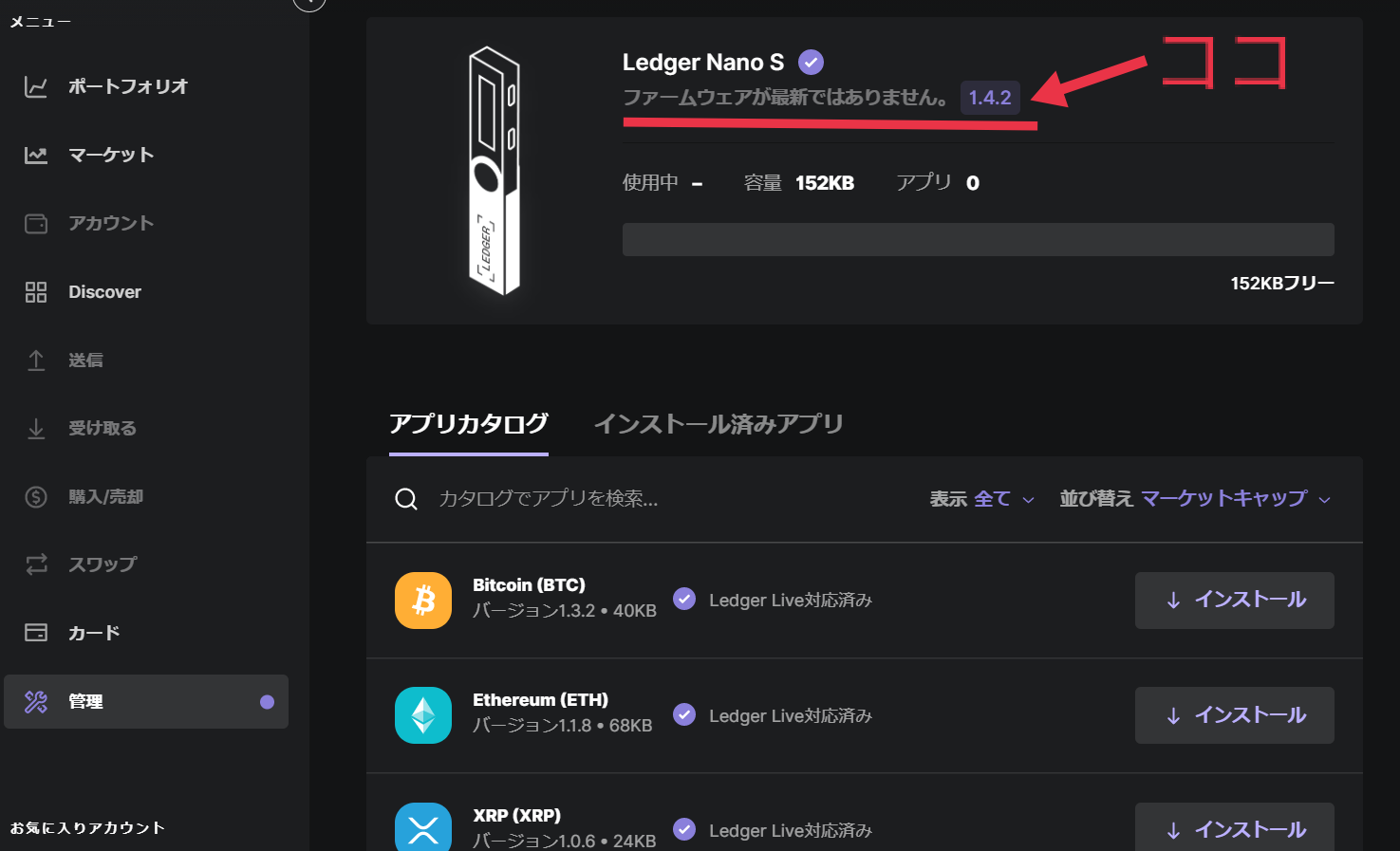
Ledger nano Sを使用するため、最新のバージョン(2022年7月11日現在)である2.1.0Ver.にアップデートしていく必要があります。
終わらない無限アップデート地獄
アップデートの手順は上記に貼り付けているアプリ画面と連動していて
全て指示が出るので基本的に迷うことはないのですが、
デバイスがアップデートという文字を表示したままフリーズしてしまいました(ノД`)・゜・。

この状態ではデバイスのボタンをどんなに押しても反応しない…
仕方がないので1度USBケーブルを抜いて、再度、接続。
すると下記の画面が出てきて指示に従ってケーブルを抜き差しするも無限ループ…
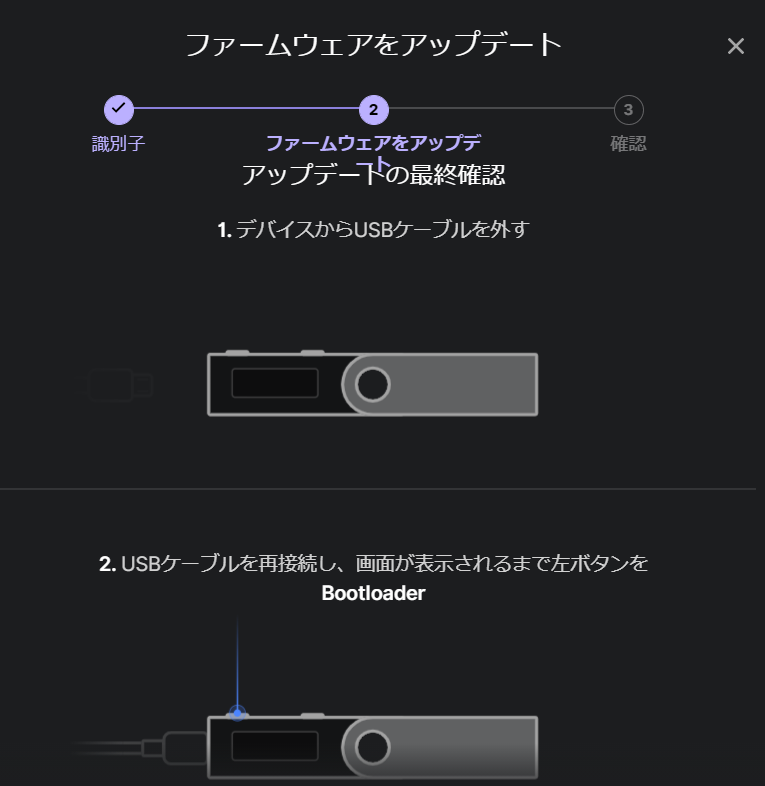
「アップデートの最終確認」から前に進めなくなってしまいました。
アプリの不具合の可能性も否定できないのでPC本体の再起動を試みるも、変化なし。。。
原因はBootloaderという手順にあった!
ここでBootloaderという聞きなれない動作が指示されていることにお気づきでしょうか?
「2.USBケーブルを再接続し、画面が表示されるまで左ボタンをBootloader」
ちょっと日本語が下手くそな外国人みたいになっています。
Ledger LIVEアプリは表示言語が選べるので、わたしは日本語で表示して作業を進めていました。
実はここに問題があります!
上記の書き方だと
- USBケーブルを挿す
- 左ボタンの長押し
と大抵の人が理解すると思いますが
正しい手順は
- 左ボタンを押しながら
- USBケーブルを挿す
分かりにくいことこの上なし!!<`ヘ´>
ここをクリアしたら、後はスルスルとバージョンアップと初期設定を終わらせることができました。
1番安全なハードウェアウォレットの運用

わたしはBootloaderという見慣れない手順でつまづき、
色々とネット検索した後、YouTubeのLedgerNano Sの設定動画をみて
ボタンを押すタイミングが問題だということに気づくまで半日の時間を費やしてしまいました。
この記事でみなさまが同じ罠にハマることを回避してもらえればと願います。
ちなみに、ハードウェアウォレットを購入して運用(あるいはこれから運用しようと)しているアナタのセキュリティレベルはかなり高いところにあると伺えます。
ヒューマンエラーによって起こるNFTや仮想通貨の盗難に対する知識アップデート(イケハヤさんVoicyやおもちさんのYouTubeおススメ)で防御しておけば、
残る脅威はハードウェアウォレットの物理的な紛失や破損、
シードフレーズ(Ledger NanoSで初めに設定した24個の英単語)をなくしてしまうことくらいかと思います。
ハードウェアウォレットを2台常備しておき、一方のシードフレーズをもう一方のハードウェアウォレットにそれぞれインポートしておく。
そうしておけば仮に日常使いのHWが破損・紛失してしまっても、もう1つの予備HWでリカバリーすることが可能になります。
Ledger Nanoを買う場合はフランス公式か日本公式代理店であるハードウェアウォレットジャパン ![]() からにしましょう。
からにしましょう。